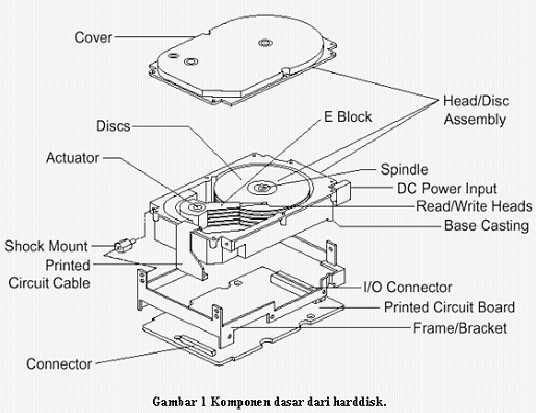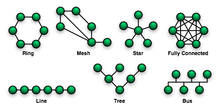PENGERTIAN DAN FUNGSI PROCESSOR
- PENGERTIAN PROCESSOR
Processor terletak pada socket yang telah disediakan oleh motherboard, dan dapat diganti dengan processor yang lain asalkan sesuai dengan socket yang ada pada motherboard. Salah satu yang sangat besar pengaruhnya terhadap kecepatan komputer tergantung dari jenis dan kapasitas processor.
Prosesor adalah chip yang sering disebut “Microprosessor” yang sekarangukurannya sudah mencapai Gigahertz (GHz). Ukuran tersebut adalah hitungan kecepatan prosesor dalam mengolah data atau informasi. Merk prosesor yang banyak beredar dipasaran adalah AMD, Apple, Cyrix VIA, IBM, IDT, dan Intel. Bagian dari Prosesor Bagian terpenting dari prosesor terbagi 3 yaitu :
- Aritcmatics Logical Unit (ALU)
- Control Unit (CU)
- Memory Unit (MU)
- FUNGSI PROCESSOR
Fungsi Processor dalam komponen komputer sangat penting sekali, karena processor merupakan pusat pengendali dan memproses kerja sebuah komputer. Processor sendiri pada umumya hanya berfungsi untuk untuk memproses data yang di terima dari masukan atau input, kemudian akan menghasilkan keluaran atau output.
Cara kerja processor akan terus terhubung dengan komponen komputer yang lainnya, terutama hardisk dan RAM. Fungsi Processor juga di gambarkan sebagai otak dari sebuah komputer itu sendiri, di mana setiap data akan melalui processor mengeluarkan atau output yang sepatutnya. Processor juga dikenal sebagai Central Processing Unit atau ringkasan CPU.
Processor hanya dapat mengenali bahasa mesin yaitu dengan notasi bilangan biner yang hanya berupa 2 angka saja yaitu 0 dan 1 (01010101). Bilangan biner merupakan notasi untuk perangkat elektronik di mana bilangan nol (0) menandakan tidak terdapat sinyal listrik dan bilangan satu (1) menandakan adanya sinyal listrik.
Pada awalnya fungsi processor hanya untuk pengolahan aritmatika saja, seperti kalkulator pada saat ini. Namun sekarang ini processor telah bergeser fungsinya mengarah ke multimedia.
- SEJARAH PROCESSOR
Pada masa dahulu bentuk processor di pasang secara slot, tetapi saat ini, bentuk processor semuanya di pasang secara socket. Pada saat ini terdapat dua perusahaan besar processor yaitu Intel dan AMD. Bentuk luar dari keduanya hampir sama yaitu berbentuk segiempat dan mempunyai banyak pin. Fungsi Processor Intel yang tidak memiliki pin yaitu socket LGA775, sebaliknya motherboard yang lain mempunyai pin connector untuk di hubungkan dengan processor.
Sistem Operasi dari processor komputer atau CPU adalah sebuah sirkuit elektronika yang beroprasi dengan kecepatan tinggi dengan bantuan quartz crystal, ketika mengalami sebuah electrical currant, mengirimkan pulsa yang disebut ”peaks“ dan clock speed (cycle). Frekuensi clock umumnya merupakan kelipatan dari frekuensi sistem ( FSB , Front-Side Bus ), yang berarti kelipatan dari frekuensi motherboard.
Jumlah bit dalam fungsi processor bervariasi sesuai dengan jenis data, mulai dari 1 dan 4 byte 8-bit. Instruksi dapat dikelompokkan berdasarkan kategori, di antaranya Access Memory, Operasi Aritmatika, Logika Operasi dan Pengendalian.